联想笔记本电脑开机提示蓝屏代码0x000000ed如何处理
更新时间:2021-04-15 17:21:58作者:huige
蓝屏已经是一个很常见的电脑故障了,特别是在开机的时候,最近就有联想笔记本电脑用户反映说电脑开机的时候,提示蓝屏错误代码0x000000ed,不知道遇到这样的问题该怎么办呢,为此,本文给大家讲述一下联想笔记本电脑开机提示蓝屏代码0x000000ed的详细处理步骤。
方法一、尝试进入安全模式修复磁盘
1、按下开机键,不停的点击F8,进入安全模式。(进入不了就直接查看下一个方法)。
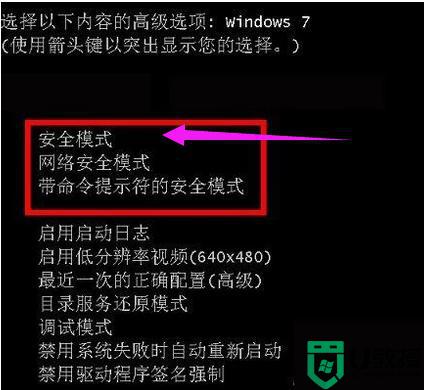
2、在安全模式下运行CMD命令窗口,在命令提示符下输入“chkdsk /f /r”按回车,然后按y,下次重新启动电脑时,操作系统会自动修复硬盘。

方法二、进入PE系统进行修复
1、去一台好的电脑上下载一键重装系统软件,制作一个U盘启动盘。打开下载好的小白软件,选择U盘启动。然后进入到PE选择界面,选择07,回车。

2、出现提示符C:\ ,这时候输入“ chkdsk -r ”就能自动检测修复,等待硬盘错误修复完成后,再重新启动系统就可以进入了。
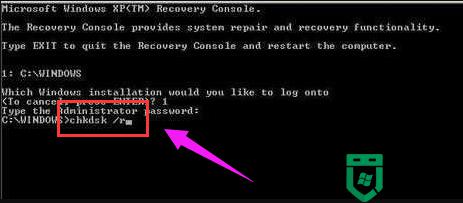
关于联想笔记本电脑开机提示蓝屏代码0x000000ed的详细处理步骤就给大家讲解到这边了,如果你有遇到相同情况的话,可以学习上面的方法来解决。
联想笔记本电脑开机提示蓝屏代码0x000000ed如何处理相关教程
- 蓝屏0x000000ed怎么解决 电脑开机出现蓝屏0x000000ed如何处理
- 0x000007b think蓝屏错误怎么办 联想笔记本蓝屏代码0x0000007B如何解决
- 0x00000024电脑蓝屏代码怎么办 电脑开机出现蓝屏0x00000024如何处理
- 联想笔记本电脑如何开机启动 笔记本电脑开机键是哪个
- 电脑开机蓝屏代码0X000007b怎么回事 电脑开不了机蓝屏代码0x000007b如何处理
- 联想笔记本电脑如何开机启动 笔记本电脑开机键是哪个
- 联想笔记本电源键亮但黑屏怎么处理 联想笔记本电脑黑屏打不开怎么办
- 笔记本电脑蓝屏代码什么意思,电脑蓝屏代码解释大全
- 0x000000c2蓝屏代码怎么解决 电脑蓝屏代码0x000000c2如何处理
- win10联想笔记本怎么设置开机密码 如何设置更改笔记本电脑开机密码
- 5.6.3737 官方版
- 5.6.3737 官方版
- Win7安装声卡驱动还是没有声音怎么办 Win7声卡驱动怎么卸载重装
- Win7如何取消非活动时以透明状态显示语言栏 Win7取消透明状态方法
- Windows11怎么下载安装PowerToys Windows11安装PowerToys方法教程
- 如何用腾讯电脑管家进行指定位置杀毒图解

